Come centrare una tabella in Word 2010
Ultimo aggiornamento: 16 marzo 2019
Microsoft Word 2010 rende molto semplice l'inserimento di una tabella, ma l'atto di personalizzare la tabella per renderla bella può essere un po 'più difficile. Una particolare area di preoccupazione è il fatto che la tabella è allineata a sinistra nel documento per impostazione predefinita, il che è reso più evidente se si riducono le dimensioni della colonna in modo che la tabella non occupi l'intera larghezza del documento.
Fortunatamente questo è qualcosa che puoi regolare, quindi puoi semplicemente seguire il tutorial descritto di seguito per imparare come centrare una tabella in un documento di Microsoft Word 2010. La tabella verrà quindi centrata orizzontalmente sulla pagina, nonostante tutti gli altri allineamenti degli elementi del documento che potresti aver precedentemente configurato.
Come centrare una tabella in Word - Riepilogo rapido
- Passa il mouse sopra il tavolo, quindi fai clic sul quadrato con le frecce nella parte superiore sinistra del tavolo.
- Fai clic sulla scheda Home nella parte superiore della finestra.
- Fai clic sull'opzione Centro nella sezione Paragrafo della barra multifunzione.
Per ulteriori informazioni, comprese le immagini di questi passaggi, passare alla sezione seguente.
Tabelle di centraggio in Word 2010
Una tabella allineata a sinistra in Microsoft Word 2010 può apparire fuori posto, in particolare se si tratta di una tabella con solo un paio di colonne sottili. Fortunatamente questo è qualcosa che puoi regolare seguendo questi semplici passaggi per centrare la tua tabella di Word 2010. Al termine, scopri come aggiungere più colonne alla tabella, se necessario.
Passaggio 1: aprire il documento contenente la tabella in Word 2010.
Passaggio 2: passa il mouse sopra il tavolo fino a quando non viene visualizzato un quadratino nell'angolo in alto a sinistra del tavolo.

Passaggio 3: fare clic sul quadratino per evidenziare l'intera tabella.
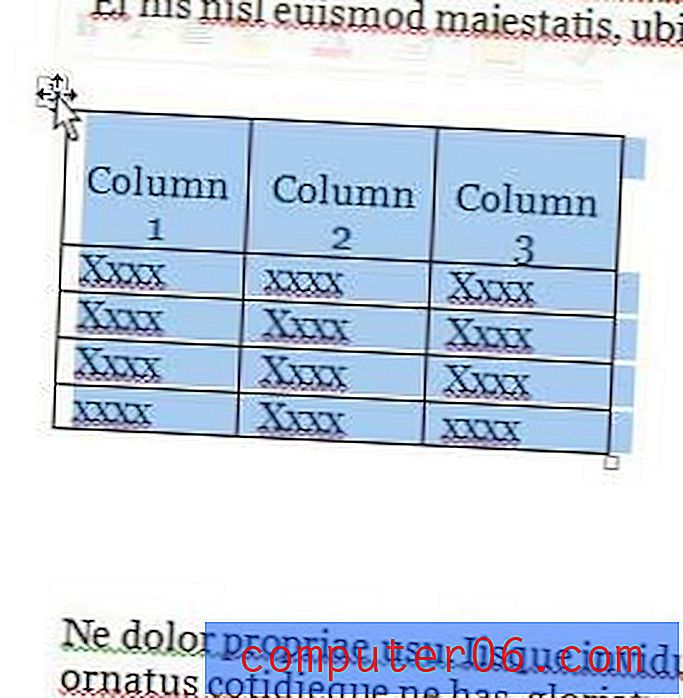
Passaggio 4: fare clic sulla scheda Home nella parte superiore della finestra.

Passaggio 5: fare clic sull'opzione Centro nella sezione Paragrafo della barra multifunzione nella parte superiore della finestra.
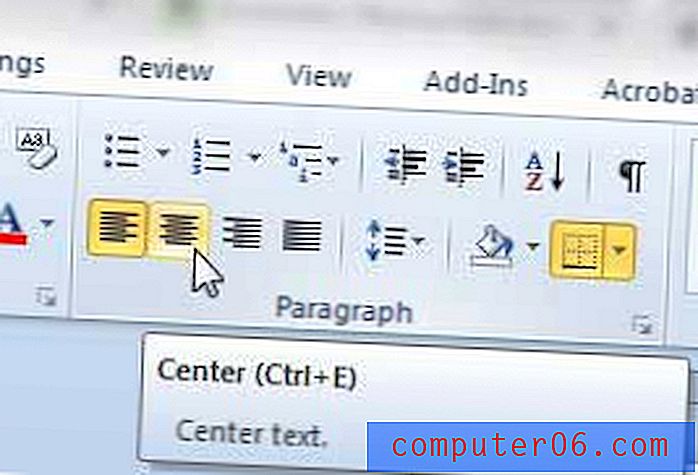
La tabella verrà ora centrata sul documento.
Nota che centrare la tabella usando il metodo sopra centrerà l'oggetto tabella sulla pagina. Se invece devi centrare gli elementi della tabella all'interno delle loro celle, usa il mouse per selezionare tutto il contenuto della tabella, quindi fai clic sull'opzione Centra nella scheda Home dal passaggio 5 sopra.
Se la tua tabella non è abbastanza grande per le tue esigenze, puoi aggiungere una riga alla fine della tabella per darti alcune celle vuote.
Se stai pensando di aggiornare alla versione più recente di Microsoft Office, controlla l'opzione di abbonamento.
Alla ricerca di una semplice idea regalo che adoreranno? Le carte regalo Amazon possono essere generate per quasi qualsiasi importo in dollari e hai una serie di opzioni disponibili per personalizzarle.



